- 系统
- 教程
- 软件
- 安卓
时间:2017-10-09 来源:u小马 访问:次
升级系统windows10正式版后,发现系统自带输入法不能切换中文,这是怎么回事呢?我们该如何操作才能处理它呢?为了帮助大家更好地使用win10系统输入法操作,下面小编就跟大家分享win10输入法切换不了的解决方法。
有些网友反映,将自己的电脑升级成win10系统后发现win10输入法切换不了,一直显示为英语输入法,按什么键都不能切换,不知道怎么解决这个问题。那么win10输入法切换不了怎么办呢?今天小编就给大家演示一下win10输入法切换不了的解决方法吧。
解决win10输入法切换不了图文教程
1、桌面鼠标右击“此电脑”图标,在弹出的菜单中选择“管理”
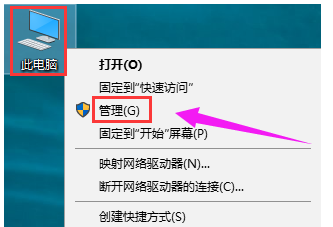
2、选择“系统工具”->“任务计划程序”
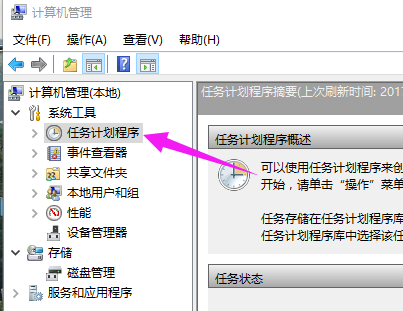
3、选择“Microsoft”,找到“windows”
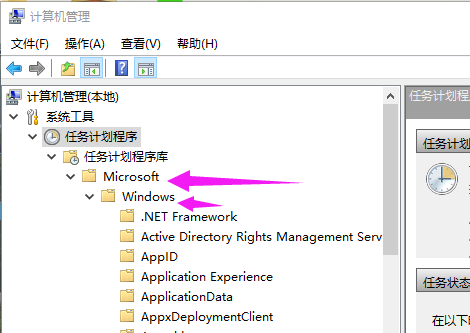
4、找到并选择“TextServicesFramework”
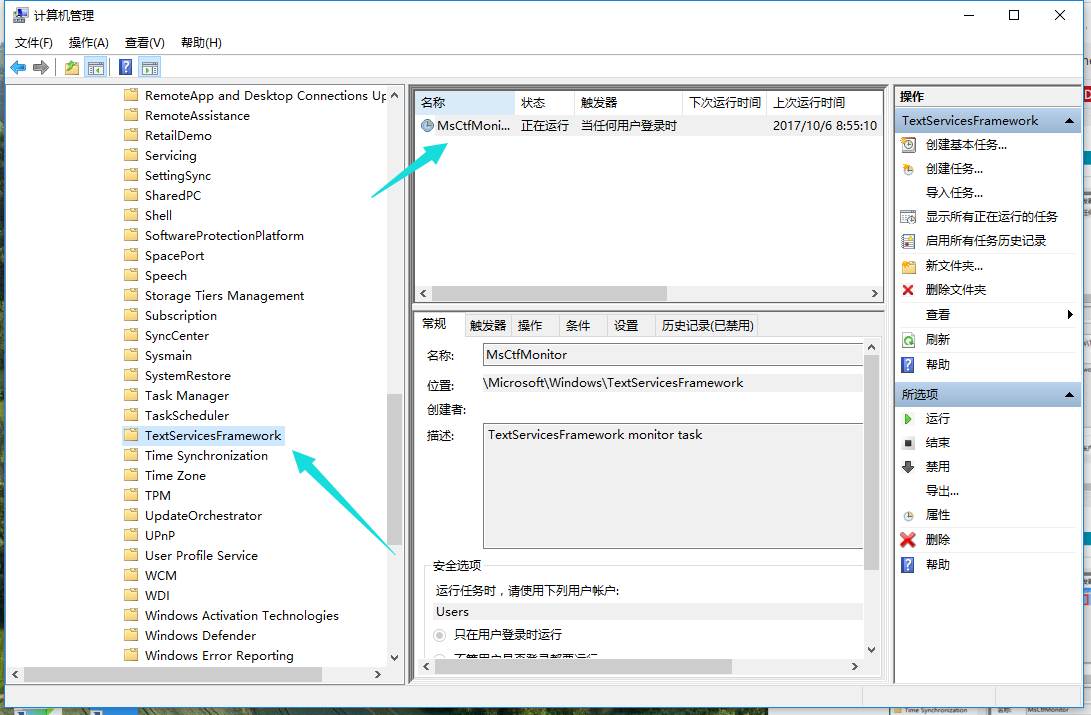
5、右击“MsCtfMonitor”,点击“运行”
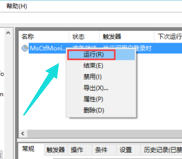
以上就是解决win10输入法切换不了的操作步骤了,需要更多精彩教程尽在“小白一键重装系统”官网上,欢迎前去查阅。





